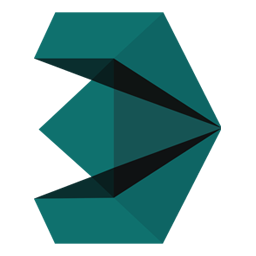
安装方法:
请确保下载包含的所有文件都在同一文件夹中,否则安装将无法正常工作。直接拖放到max界面安装!不出意外就能正常使用。
在3ds Max中,转到“自定义”>“自定义用户界面”>“工具栏”>“类别”>“DMZ”将“材质纹理加载器”拖动到工具栏中
当您运行“Material_Texture_Loader_v1.4.mse”时,它将查找任何必要的文件,如果找不到所有文件,它将提示安装。
脚本安装:
1-将所有文件下载/解包到一个文件夹中。
2-将最新版本的“Material_Texture_Loader_v1.x.mse”拖放到3ds max视口中。
或者在3ds max中运行脚本。脚本>运行脚本>选择“Material_Texture_Loader_v1.x.mse”>打开
3-脚本将询问您是否要安装这些文件。按确定。
4-你可以开始使用脚本。
安装后添加按钮:
1-重新启动3ds Max。重要必须重启3ds Max。
2-在3ds Max中,转到“自定义”>“自定义用户界面”>“工具栏”>“类别”>“DMZ”。
3-将“材质纹理加载器”拖动到工具栏中。
创建新的自定义命名筛选器:
1-转到3ds max userscripts文件夹DMZ文件夹(例如:C:\Users\[用户名]\AppData\Local\Autodesk\3dsMax\2018-64位\chs\userscripts\DMZ\),
2-任何.ini文件(如“nameFilter\u 01 Default.ini”)都需要放在该文件夹中。
3-不要更改文件中通道的命名(例如“diffuse=”、“ambient=”)。
4-在相等('=')字符后添加任何单词,用逗号(',')分隔。这些词用于为右通道选择纹理。
5-您可以创建多达12个不同的.ini命名过滤器文件,所有这些文件都可以单独激活并在MTL中组合。
描述
材质纹理加载器是3DS MAX脚本,旨在快速加载纹理,创建材料并将其应用于您的场景。它既用PBR,镜面和金属工作流工作,但它可以用于任何类型的纹理,需要作为材料的一部分装载。
支持Vray(3,4,5)、Corona(5,6)、Redshift、Arnold、FStorm、Octane、物理和标准材料。
兼容3ds MAX 2016至2022
特征
基于行业标准名称过滤器和可定制名称的纹理通道识别。
为每个相应的材质通道创建具有正确gamma的所有必需贴图。
实时纹理加载和材质贴图编辑,如三平面、真实世界和随机贴图控件、AO和凹凸贴图的合成贴图、模糊过滤、IOR、颜色校正贴图等。
相同材质的所有位图和三平面贴图的链接贴图和坐标。
即时UDIM纹理集加载和材质创建(Arnold和Fstrom还不支持)。
轻松地将材质应用于选定对象、材质编辑器或拖放功能。
添加置换和UVW贴图修改器并控制置换高度和偏移。
在Vray、Corona、Redshift、Arnold、FStorm、Physical和Standard、纹理贴图和材质之间进行选择。
保存和加载预设。
